küsimus
Probleem: Windowsi vaikerakendusi ei saa muuta. Kuidas parandada?
Tere, kasutasin piltide avamiseks pikka aega Windowsi vaikerakendust. Hiljuti näitas üks mu sõber mulle teist programmi, mis on vaikeprogrammist palju parem. Siiski ei saa ma seda piltide ja sarnaste failide jaoks oma vaikerakenduseks määrata. Kas ma saan midagi teha, et seda muuta? Ette tänades.
Lahendatud Vastus
Saadaval on sadu failitüüpe, mis on loodud konkreetse funktsiooni jaoks – muusika esitamine, videote näitamine, piltide kuvamine, kujutiste ühendamine ja palju muud. Kõiki selliseid faile saab avada erinevate rakendustega, millest mõned võivad olla sisseehitatud
[1] või installitud kolmandatelt osapooltelt (üldiselt on Windowsi süsteemid teadaolevalt äärmiselt paindlikud, kuna need võimaldavad kasutajakogemuse osas suuri kohandamisvõimalusi).Mõned kasutajad märkasid aga oma süsteemides viga – nad ei saa Windowsi vaikerakendusi muuta. Nad väidavad, et kui proovite rakendusi vahetada, jääb vaikeprogramm lihtsalt samaks, olenemata valitud valikust. See võib olla kas väike või suur probleem, olenevalt kasutaja eesmärkidest ja arvuti tööpõhimõtetest. Sellest hoolimata on ilmne, et sellist probleemi ei tohiks tekkida, seega on vaja see parandada.
Enamikul juhtudel on vaikerakenduste muutmise võimatus otseselt seotud kasutajakontode ja nendes sisalduvate lubadega. Sellegipoolest võib esineda mitmeid muid stsenaariume, millest üks on pahavara[2] -ga nakatumine häirib arvuti tavalisi funktsioone ja takistab teil juurdepääsu oma Windowsi masinale taastada.
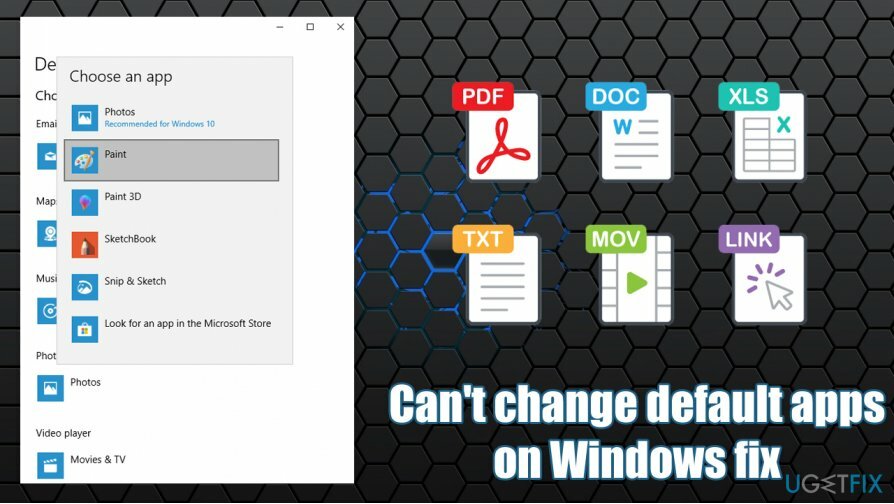
Seetõttu soovitame teil tungivalt kontrollida oma arvutit pahavara suhtes, enne kui jätkate allolevate parandustega, mis aitavad teil vaikerakendusi muuta. Lisaks soovitame seadet ka remonditööriistaga skannida ReimageMaci pesumasin X9 – see on ainulaadne tarkvara, mis suudab erinevaid Windowsi probleeme automaatselt parandada ja tagada selle parima töö. Lisaks saab see eemaldada ka enamiku pahavarainfektsioone ja parandada viiruskahjustusi.[3]
Kui te ei saa Windowsis vaikerakendusi muuta, kontrollige kõiki allpool pakutavaid lahendusi eraldi, kuna iga parandus võib konkreetsel juhul töötada või mitte. Pange tähele, et iga süsteem on unikaalne, seega pole universaalset lahendust kõigile probleemidele, sealhulgas vaikerakenduste muutmise võimatusele.
Parandage 1. Värskendage Windowsi
Kahjustatud süsteemi parandamiseks peate ostma selle litsentsitud versiooni Reimage Reimage.
Probleemi vaikerakendustega võivad põhjustada Windowsi värskendused. Pole saladus, et Windowsi värskendused kipuvad mõne kasutaja jaoks rakendustes asju sassi ajama ja Microsoft saadab hiljem parandused nende vigade parandamiseks. Seega, kui te ei ole oma operatsioonisüsteemi värskendanud, ei saa te vaikerakendusi määrata.
- Paremklõpsake Alusta nuppu ja valige Seaded
- Minema Värskendus ja sätted
- Kliki Kontrolli kas uuendused on saadaval
- Valige Laadige alla ja installige värskendused
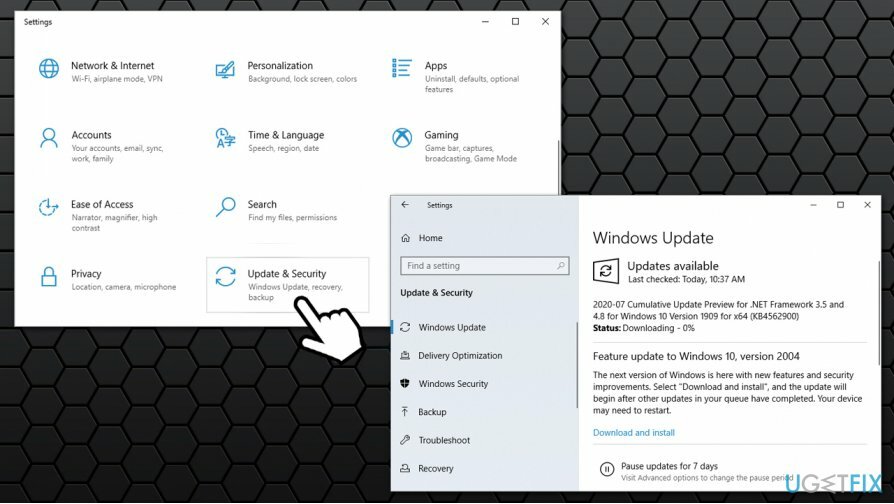
- Oodake, kuni protsess on lõppenud, ja siis taaskäivitage arvutisse.
Parandage 2. Määrake vaikerakendused käsitsi
Kahjustatud süsteemi parandamiseks peate ostma selle litsentsitud versiooni Reimage Reimage.
Põhimõtteliselt võimaldab see lahendus teil määrata rakendusega teatud failitüübid. Ilmselgelt võib see võtta veidi aega, nii et kui te ei soovi seda proovida, võite järgmise meetodi juurde liikuda.
- Paremklõps ühel failitüübil, mille soovite konkreetsele rakendusele määrata (nt .jpg)
- Minema Ava rakendusega > Valige mõni muu rakendus
- Valige äsja avatud aknas rakendus, mida soovite kasutada
- Märkige linnuke Kasutage seda rakendust alati .jpg-failide avamiseks ja seejärel klõpsake Okei
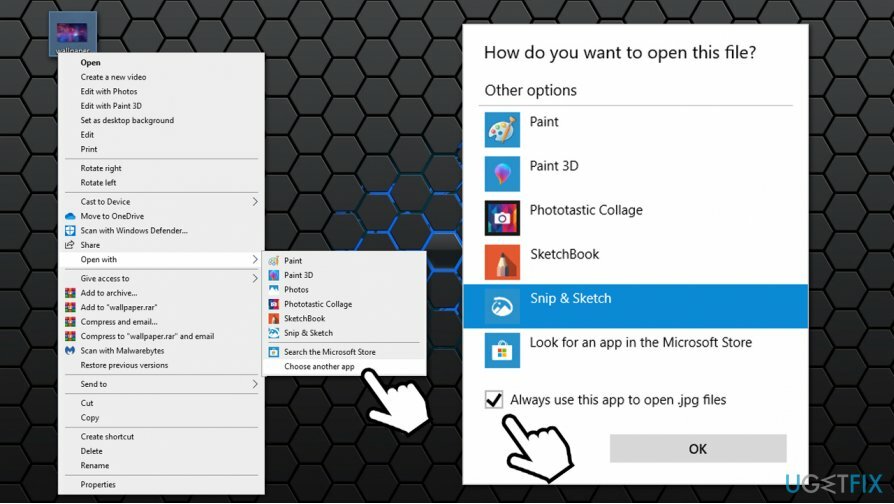
Parandage 3. Logige sisse Microsofti kontoga
Kahjustatud süsteemi parandamiseks peate ostma selle litsentsitud versiooni Reimage Reimage.
Mõned kasutajad ei püüa oma Microsofti kontot konkreetse arvutiga ühendada, vaid kasutavad kohalikku kontot. Selle eelistuse tõttu võivad siiski tekkida teatud probleemid. Seega proovige sisse logida Microsofti kontoga ja vaadake, kas see võimaldab teil vaikerakendusi uuesti muuta.
- Paremklõpsake Alusta ja valige Seaded
- Minema Kontod osa
- Valige akna paremal küljel Selle asemel logige sisse Microsofti kontoga
- Sisestage oma e-posti aadress, telefoninumber või Skype'i nimi ja klõpsake nuppu Edasi
- Sisestage oma Microsofti parool ja jätkake oma kontole sisselogimisega
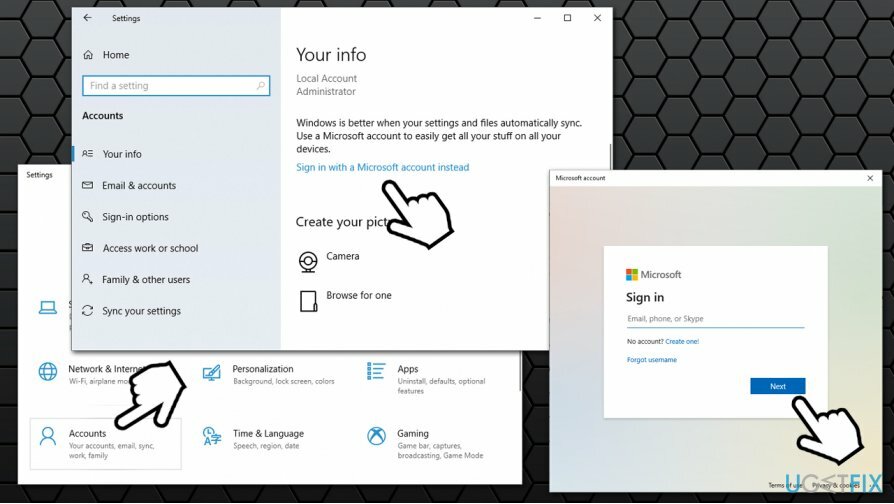
Kui kasutasite juba Microsofti kontot, jätkake järgmise sammuga.
Parandage 4. Lisage oma Microsofti konto uuesti
Kahjustatud süsteemi parandamiseks peate ostma selle litsentsitud versiooni Reimage Reimage.
- Mine tagasi Seaded > Kontod nagu eespool selgitatud
- Valige Selle asemel logige sisse kohaliku kontoga
- Eemaldage oma Microsofti konto ja taaskäivitage arvutisse
- Mine tagasi Kontod lõiku veel kord ja korrake lahenduses nr 3 kirjeldatud protsessi.
Parandage 5. Lähtestage Windows
Kahjustatud süsteemi parandamiseks peate ostma selle litsentsitud versiooni Reimage Reimage.
Lõpuks, kui te ei saa pärast ülaltoodud paranduste rakendamist ikka veel vaikerakendusi määrata, saate Windows 10 lähtestada ilma faile kaotamata.
- Paremklõpsake Alusta ja vali Seaded
- Minema Värskendused ja turvalisus osa
- Valige Taastumine vasakul
- Under Lähtestage see arvuti, klõpsake nuppu Alustama nuppu
- Valima Hoidke mu failid alles ja järgige protsessi lõpuleviimiseks ekraanil kuvatavaid juhiseid.
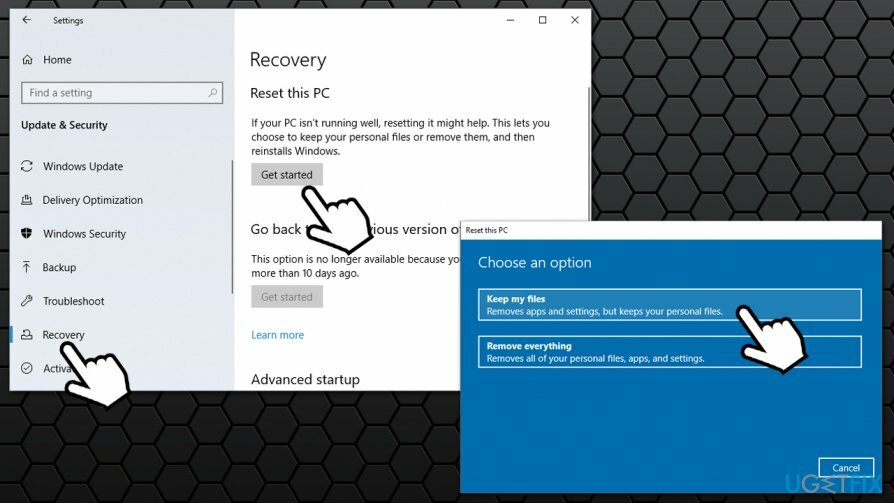
Parandage oma vead automaatselt
ugetfix.com meeskond püüab anda endast parima, et aidata kasutajatel leida parimad lahendused oma vigade kõrvaldamiseks. Kui te ei soovi käsitsi parandada, kasutage automaatset tarkvara. Kõik soovitatud tooted on meie spetsialistide poolt testitud ja heaks kiidetud. Tööriistad, mida saate oma vea parandamiseks kasutada, on loetletud allpool.
Pakkumine
tee seda kohe!
Laadige alla FixÕnn
Garantii
tee seda kohe!
Laadige alla FixÕnn
Garantii
Kui teil ei õnnestunud Reimage'i abil viga parandada, pöörduge abi saamiseks meie tugimeeskonna poole. Palun andke meile teada kõik üksikasjad, mida peaksime teie arvates teie probleemi kohta teadma.
See patenteeritud parandusprotsess kasutab 25 miljonist komponendist koosnevat andmebaasi, mis võib asendada kasutaja arvutis kõik kahjustatud või puuduvad failid.
Kahjustatud süsteemi parandamiseks peate ostma selle litsentsitud versiooni Reimage pahavara eemaldamise tööriist.

VPN on selle jaoks ülioluline kasutaja privaatsus. Veebijälgijaid, nagu küpsiseid, ei saa kasutada mitte ainult sotsiaalmeedia platvormid ja muud veebisaidid, vaid ka teie Interneti-teenuse pakkuja ja valitsus. Isegi kui rakendate oma veebibrauseri kaudu kõige turvalisemaid sätteid, saab teid siiski jälgida Interneti-ühendusega rakenduste kaudu. Pealegi pole privaatsusele keskendunud brauserid, nagu Tor, optimaalne valik vähenenud ühenduse kiiruse tõttu. Parim lahendus teie ülima privaatsuse tagamiseks on Privaatne Interneti-juurdepääs - olge võrgus anonüümne ja turvaline.
Andmete taastamise tarkvara on üks valikutest, mis võib teid aidata taastada oma failid. Kui olete faili kustutanud, ei kao see õhku – see jääb teie süsteemi nii kauaks, kuni selle peale uusi andmeid ei kirjutata. Data Recovery Pro on taastetarkvara, mis otsib teie kõvakettalt kustutatud failide töökoopiaid. Tööriista kasutades saate vältida väärtuslike dokumentide, koolitööde, isiklike piltide ja muude oluliste failide kadumist.